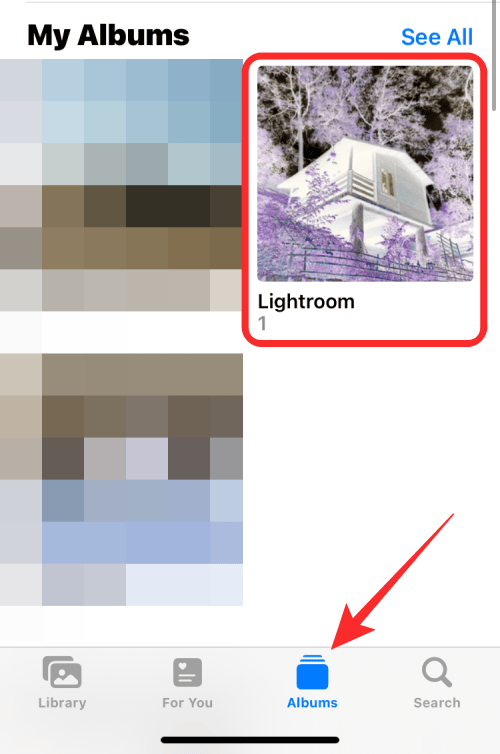Sık sık yapmasanız da, bir resimdeki renkleri ters çevirmek eğlenceli olabilir, çünkü neyi ters çevirdiğinize bağlı olarak hayalet gibi veya komik görünebilir. Sonuç ne olursa olsun, bir resmin renklerini ters çevirmek size renklerin nasıl çalıştığına dair bir fikir verecektir. İlginç görünmesinin yanı sıra, renkleri ters çevirmek görme güçlüğü ve renk körlüğü olan kişilerin bir resimdeki nesneleri daha iyi anlamasına ve ayırt etmesine de yardımcı olabilir.
Bu yazıda, iPhone’unuzda bir resimdeki renkleri hem geçici hem de kalıcı olarak ters çevirmenin tüm yollarını açıklayacağız.
iPhone’da bir resim görünümünü geçici olarak renkleri ters çevirme
Aşağıdaki kılavuzları iki senaryo için sağladık: bir resmi geçici ve kalıcı olarak ters çevirme.
Durum 1: Bir fotoğrafı geçici olarak renkleri ters çevirme
Orijinal resmi gerçekten ters çevirmeden yalnızca bir resmi ters renklerle görüntülemek istiyorsanız, iPhone’unuzdaki Klasik Ters Çevirme özelliğini kullanabilirsiniz. Class Invert, iOS ayarlarınızdan erişebileceğiniz bir erişilebilirlik özelliğidir.
Bu özelliği açtığınızda iPhone’unuz, görüntülenen bir resim ve diğer kullanıcı arabirimi öğeleri de dahil olmak üzere ekranınızdaki her şeyin renklerini ters çevirir. Bu işlem yalnızca ekranın üstüne ters renk katmanı uygular, yani gerçekte orijinal görüntü düzenlenmeden kalır. Yalnızca ekranınızın içeriğini ters renklerle görüntülediğiniz için, Klasik Ters Çevir moduyla aldığınız ekran görüntüleri ters renklere sahip fotoğrafları ortaya çıkarmaz.
1. IOS’ta Klasik Ters Çevirmeyi Etkinleştirme
iPhone’unuzda Klasik Ters Çevirmeyi etkinleştirmek için iOS’ta Ayarlar uygulamasını açın.
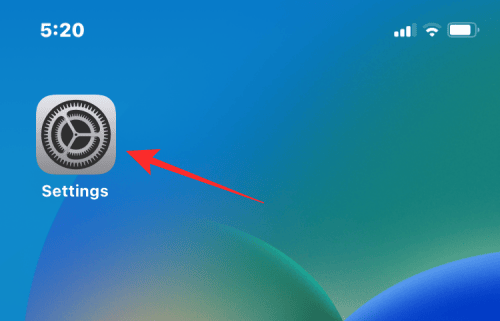
Ayarlar içinde, Erişilebilirlik öğesini seçin.
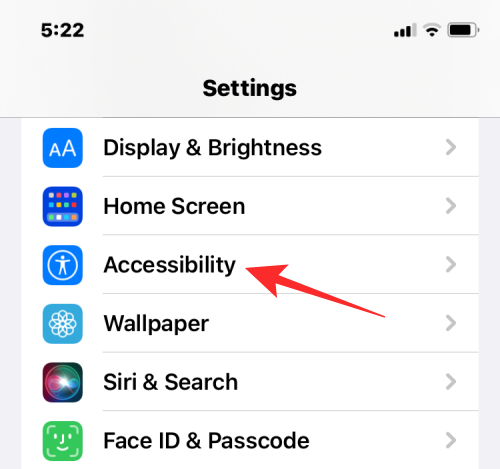
Burada, Ekran ve Metin Boyutu üzerine dokunun.
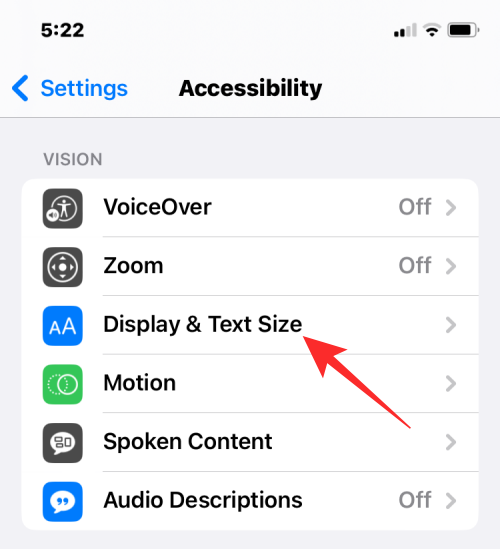
Bir sonraki ekranda, aşağı kaydırın ve Klasik Ters Çevir geçişini açın.
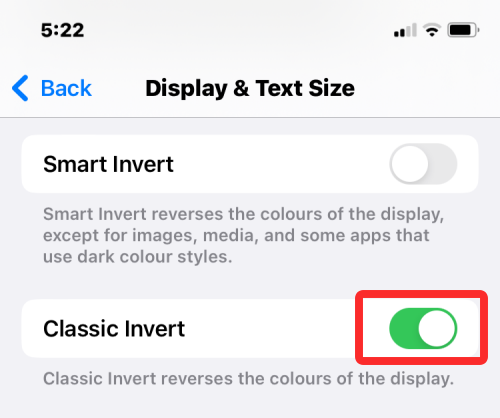
iPhone ekranınızdaki içeriklerin renkleri anında ters çevrilecektir. Bu mod etkinken, ters renklerle görüntülemek için Fotoğraflar uygulamasının içinde herhangi bir resmi açabilirsiniz.
2. Klasik Ters Çevir’i etkinleştirmek için bir erişilebilirlik kısayolu kullanın
Yukarıdaki adımlar Klasik Ters Çevir’i iOS ayarlarından istediğiniz zaman etkinleştirmenize yardımcı olacaktır, ancak ters renkleri her uygulamak istediğinizde Ayarlar uygulamasına gitmekten kaçınmak istiyorsanız, herhangi bir ekrandan Klasik Ters Çevir’e geçmenizi sağlayan bir kısayolu etkinleştirebilirsiniz. iOS, Erişilebilirlik Kısayolu menüsünü kullanarak istediğiniz sayıda erişilebilirlik özelliği eklemenize olanak tanır ve buna Klasik Ters Çevir işlevi de dahildir.
Bu kısayolu etkinleştirmek için iPhone’unuzda Ayarlar uygulamasını açın.
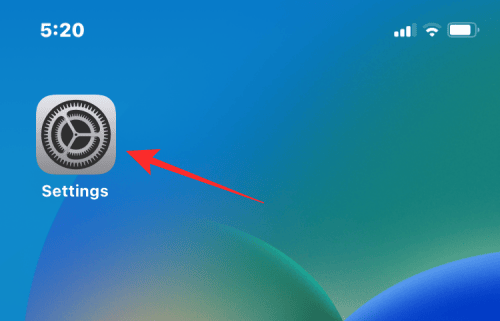
Ayarlar içinde Erişilebilirlik öğesini seçin.
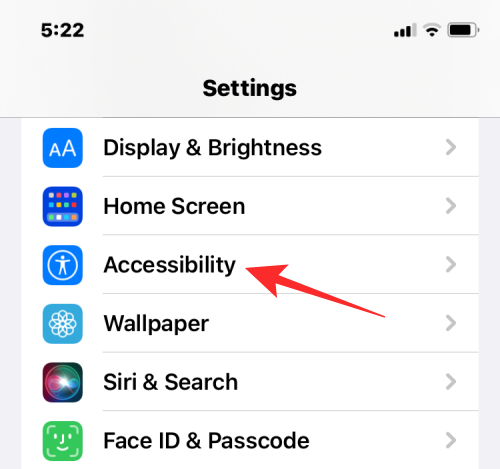
Bu ekranda, aşağıya doğru kaydırın ve Erişilebilirlik Kısayolu öğesine dokunun.
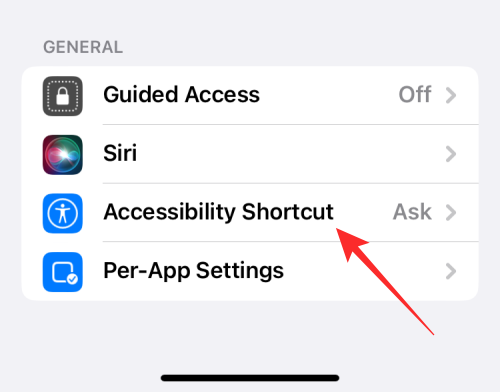
Burada, iPhone’unuzda bulunan erişilebilirlik özelliklerinin bir listesini göreceksiniz. Bu kısayolla zaten kullandığınız özellikler bir tik işaretiyle gösterilecektir.
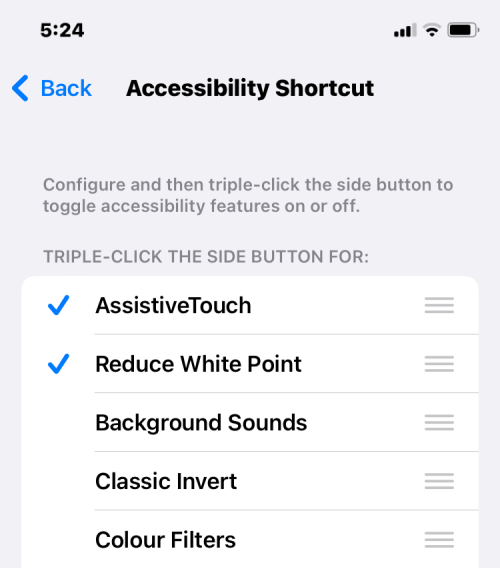
Erişilebilirlik kısayolu olarak Klasik Ters Çevir’i eklemek için bu listeden Klasik Ters Çevir üzerine dokunun. Seçeneği seçtiğinizde, sol tarafında bir onay işareti göreceksiniz.
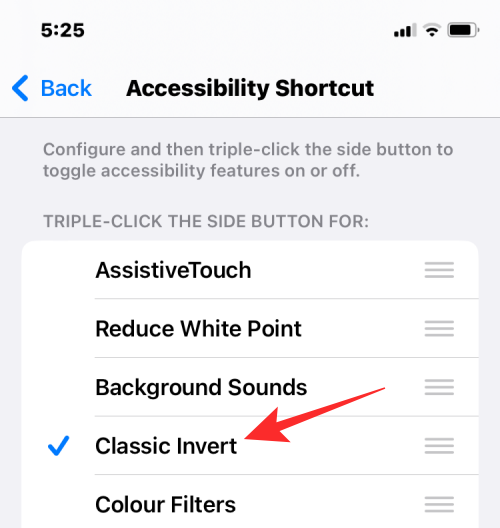
Bu kısayolu kullanarak Klasik Ters Çevir’i etkinleştirmek için iPhone’unuzun Yan Düğmesi’ne (sağ kenardaki) üç kez tıklayın.
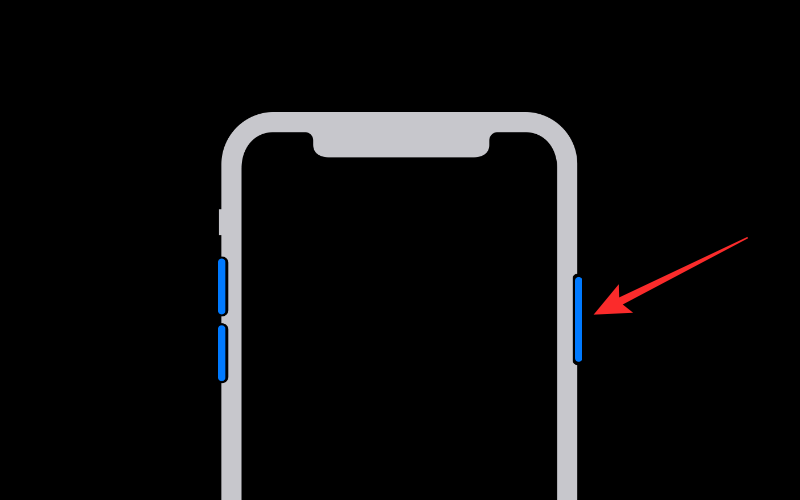
Klasik Ters Çevir, Erişilebilirlik Kısayolu ile yapılandırdığınız tek erişilebilirlik özelliğiyse hemen etkinleştirilecektir. Erişilebilirlik Kısayolu içinde daha fazla erişilebilirlik özelliği seçtiyseniz, altta bir menü göreceksiniz.
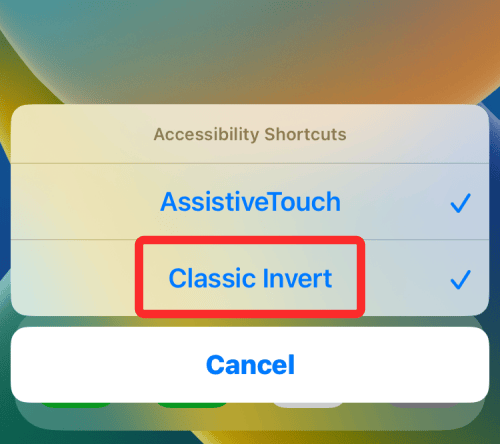
Buradan, ekranınıza ters renkleri uygulamak için Classic Invert öğesini seçebilirsiniz.
Durum 2: Bir resmin rengini kalıcı olarak ters çevirme
Bir fotoğrafın renklerini kalıcı olarak ters çevirmek isterseniz, düzenlenmiş resmin yalnızca sizin tarafınızdan görülebilmesi için değil, aynı zamanda başkalarıyla da paylaşabilmeniz için düzenlemek isteyebilirsiniz. Resimler için ters çevirme seçeneği sunduğunu iddia eden çok sayıda uygulama olsa da, hem ücretsiz hem de iPhone’da kullanımı kolay olduğu için Adobe’nin Photoshop Express ve Lightroom uygulamalarına bağlı kalıyoruz.
Yöntem #1: Photoshop Express’i Kullanma
Bir resmin renklerini ters çevirmek için iPhone’unuzda Photoshop Express uygulamasını açın.
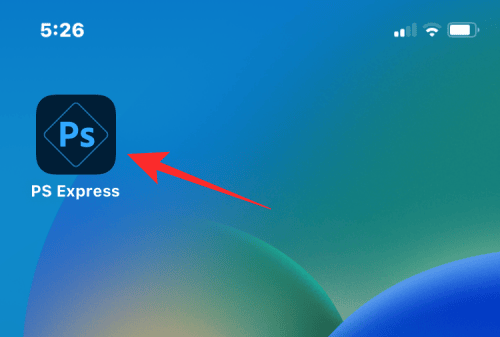
Uygulama açıldığında, üstteki araç grubundan Fotoğrafı Düzenle üzerine dokunun.
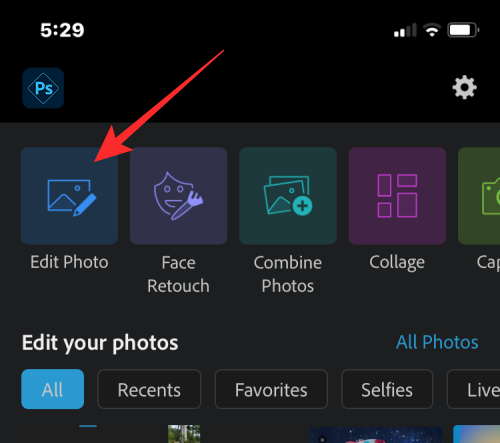
Sonraki ekranda, kitaplığınızdan düzenlemek istediğiniz resmi seçin.
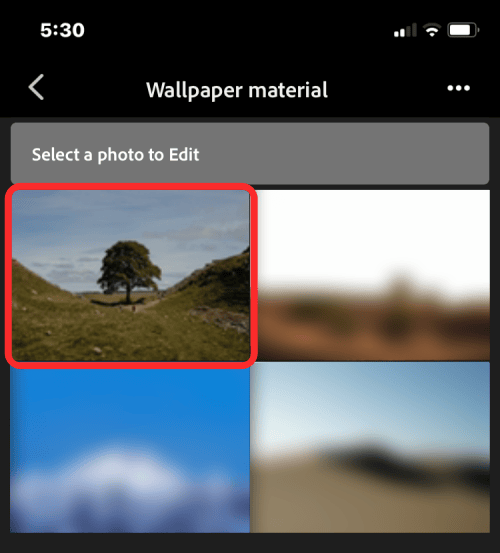
Seçilen resim yüklendiğinde, sol alt köşedeki Looks sekmesine dokunun ve Basic öğesini seçin.
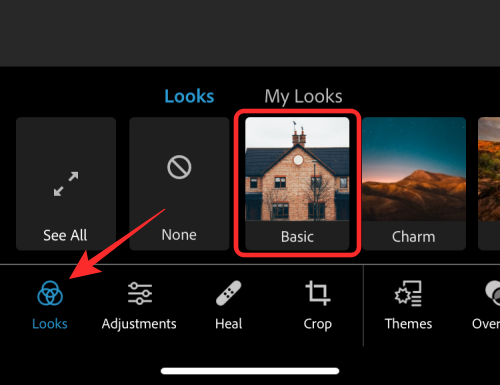
Temel bölümü şimdi uygulayabileceğiniz daha fazla filtre göstermek için genişleyecektir. Daha fazla seçenek görüntülemek için Temel içinde sağa doğru kaydırın.
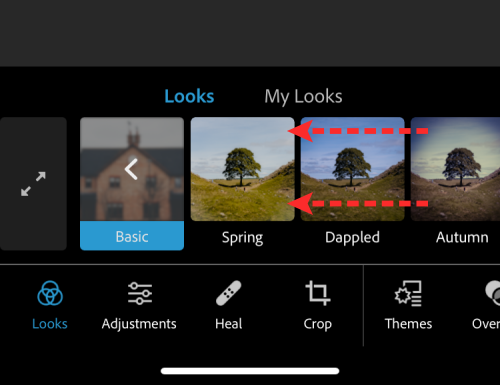
Sağa kaydırdığınızda, Invert üzerine dokunun.
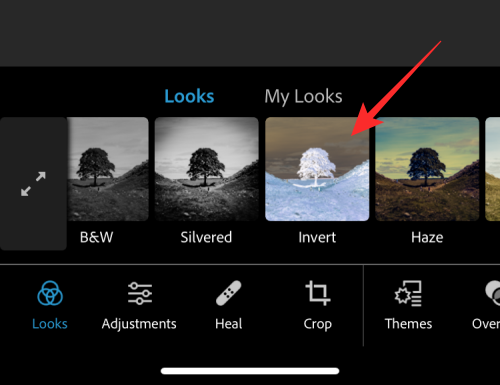
Uygulama şimdi seçtiğiniz fotoğrafa ters çevrilmiş renkler uygulayacaktır. Renk dönüşümünün yoğunluğunu artırmak veya azaltmak için kaydırıcıyı sırasıyla sağa veya sola doğru sürükleyin.
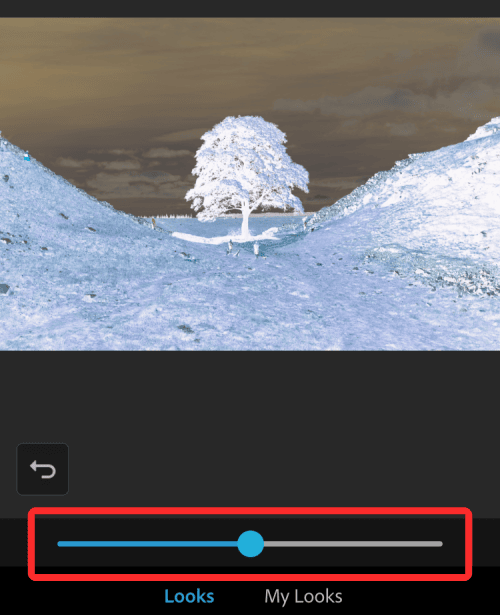
Sonuçtan memnunsanız, görüntüyü kaydetmek için üstteki Paylaş simgesine dokunun.
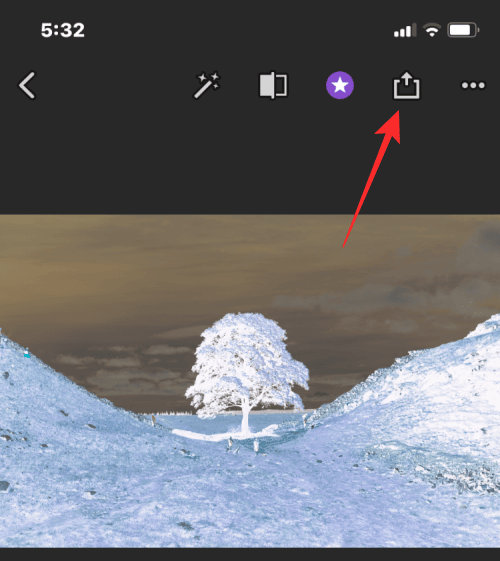
Bir sonraki ekranda, düzenlenen dosyayı kitaplığınıza kaydetmek için Kaydet üzerine dokunun.
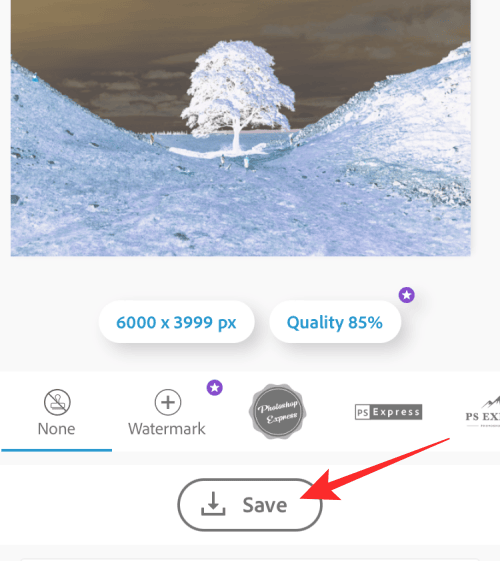
Rengi ters çevrilmiş görüntüye Photos uygulaması > Albums > PSExpress içinden erişilebilir.
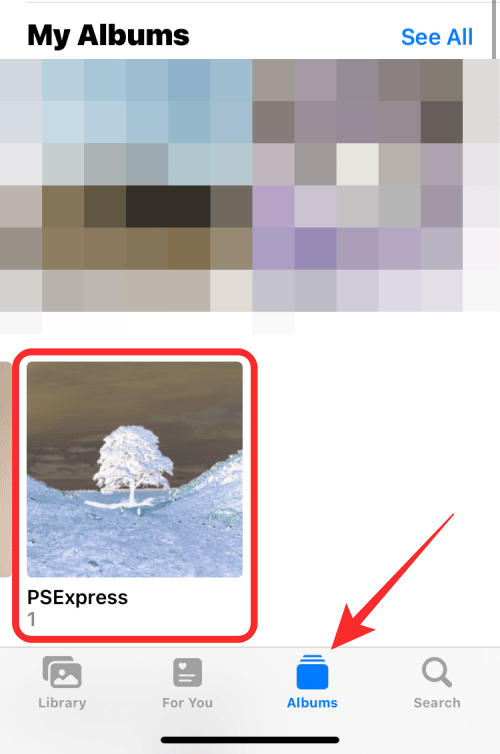
Yöntem #2: Lightroom
Bir resmin renklerini ters çevirmek için iPhone’unuzda Lightroom uygulamasını açın.
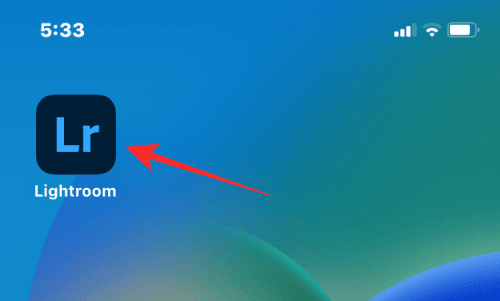
Uygulama açıldığında, sağ alt köşedeki resim simgesine dokunun.
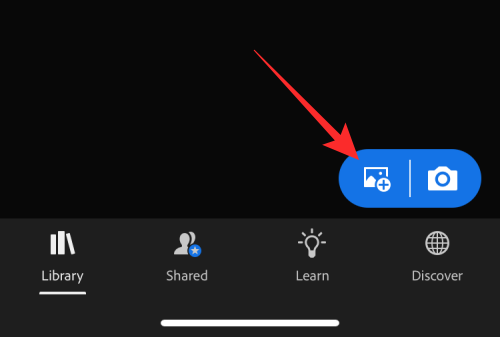
Görüntülenen menüde Film Rulosundan öğesini seçin.
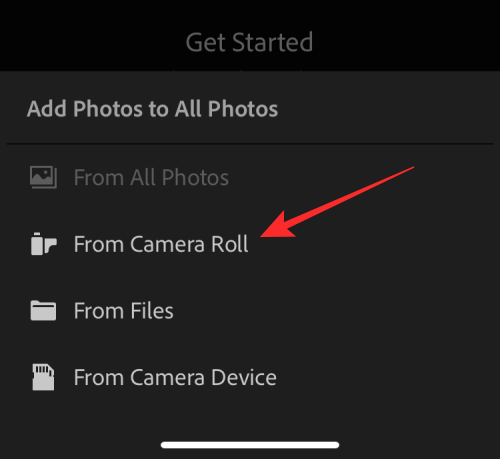
Bir sonraki ekranda, kitaplığınızdan düzenlemek istediğiniz resmi seçin.
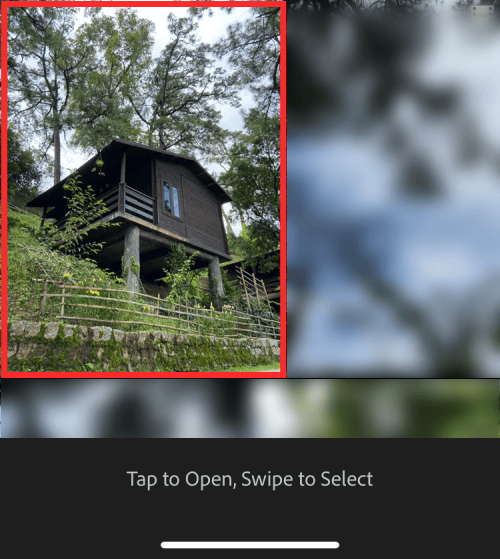
Seçilen resim açıldığında, alttaki Işık sekmesine dokunun.
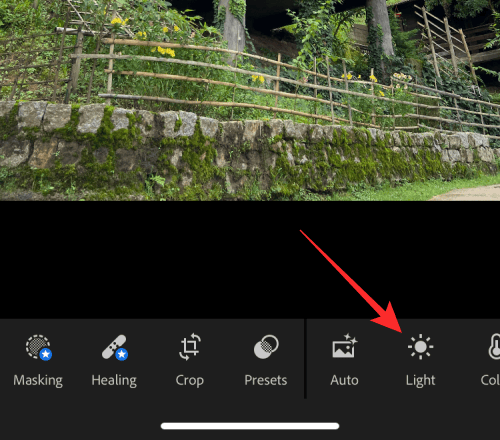
Görüntülenen menüde, Eğri üzerine dokunun.
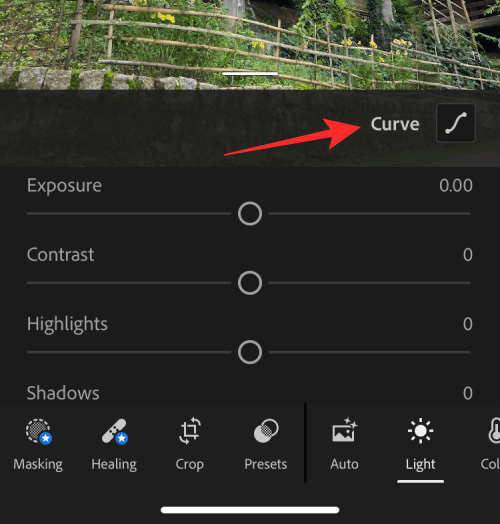
Görüntünüzün üstünde çapraz bir çizgi olarak görünen Ton Eğrisini göreceksiniz.
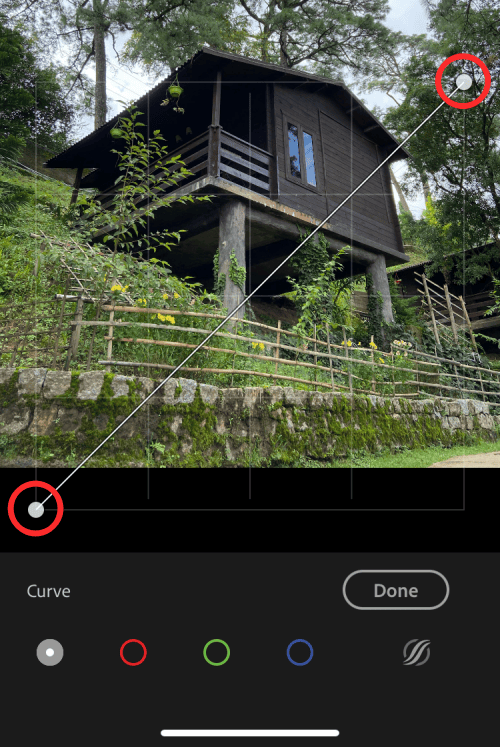
Görüntünüzün rengini tersine çevirmek için sol alt noktayı sol üst köşeye sürükleyin.
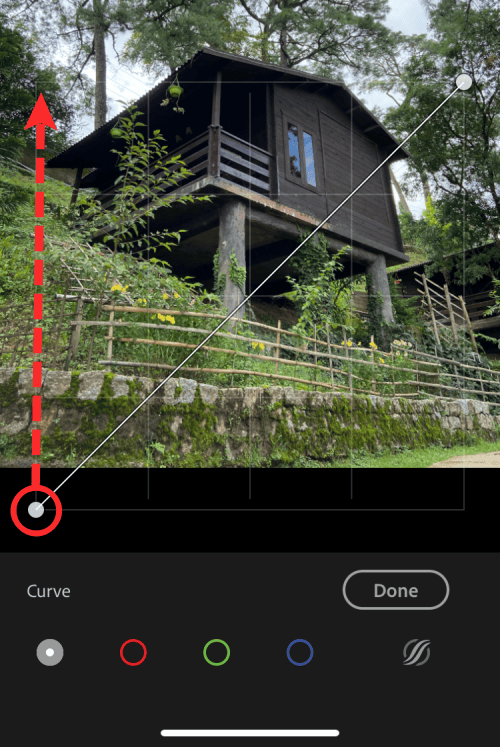
Görüntünüz şimdi tamamen beyaz bir arka plana dönüşecektir. Benzer şekilde, sağ üst noktayı sağ alt köşeye sürükleyin.
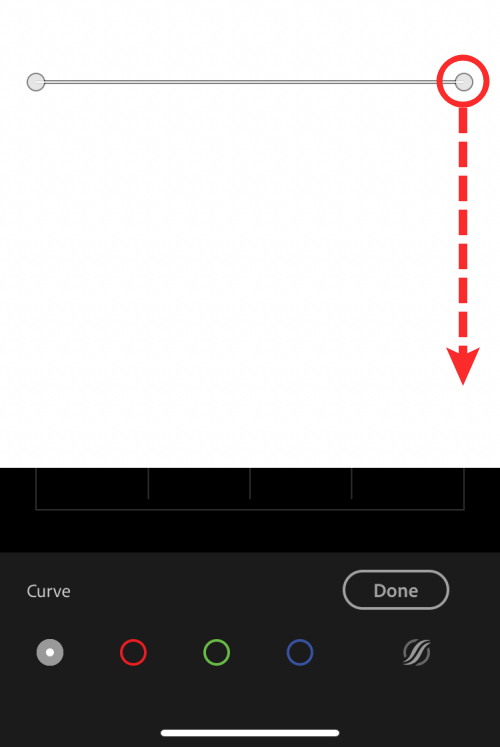
Bunu yaptığınızda, seçilen görüntü artık ters renklere sahip olacaktır. Ters çevrilmiş görüntü ile son eğri aşağıdaki gibi görünecektir.

Değişiklikleri onaylamak için Bitti üzerine dokunun.
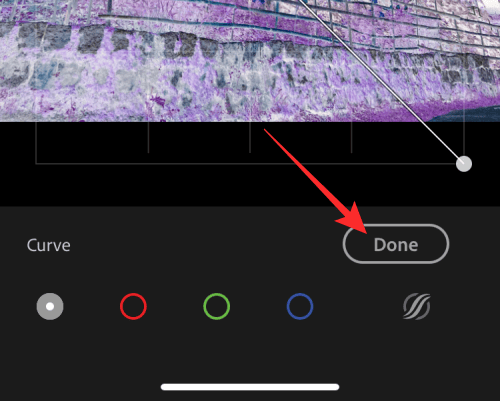
Artık üstteki Paylaş simgesine dokunarak ters çevrilmiş resmi kaydedebilirsiniz.
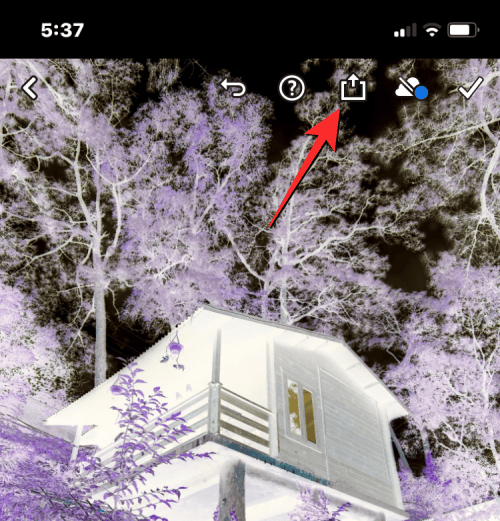
Görüntülenen menüde, resmi iPhone arşivinize kaydetmek için Film Rulosuna Aktar öğesini seçin.
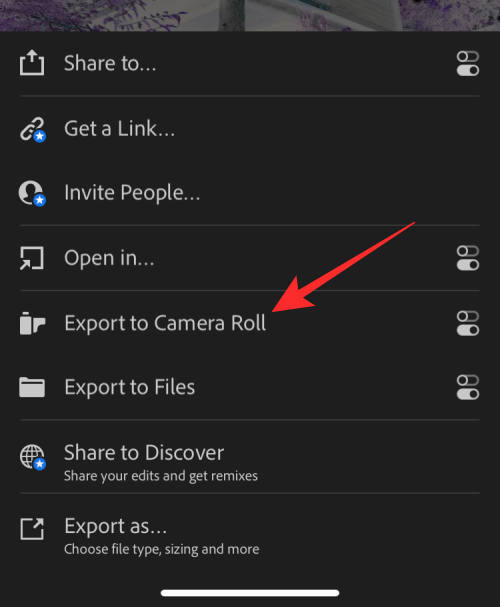
Rengi tersine çevrilmiş görüntü Fotoğraflar’ın içine kaydedilecektir. Buna Fotoğraflar uygulaması > Albümler > Lightroom yolunu izleyerek erişebilirsiniz.